
FolderSizes 9(磁盘空间分析软件)
附安装教程- 软件大小:33.5 MB
- 更新日期:2019-12-13 10:14
- 软件语言:简体中文
- 软件类别:磁盘工具
- 软件授权:免费版
- 软件官网:待审核
- 适用平台:WinXP, Win7, Win8, Win10, WinAll
- 软件厂商:

软件介绍 人气软件 下载地址
FolderSizes 9是一款简单易用的磁盘空间分析工具,软件旨在帮助用户快速分析磁盘分区/文件夹目录下的空间占用情况与文件报告,从而便于您快速清理不需要的文件,有效释放空间内存,其具备了简单直观的操作界面,您可以在内置的资源浏览器中选择要分析的文件夹、位置或磁盘分区,选择后将自动进行分析,您可以直接查看文件名、文件大小、已分配空间、空间占用百分比、文件类型等各项信息,并支持以柱状图、饼状图、文件夹地图等方式显示,非常的直观,另外,其还提供了磁盘报告、文件报告、扫描过滤等多种功能,为您带来完善的磁盘分析解决方案,有需要的朋友赶紧下载吧!
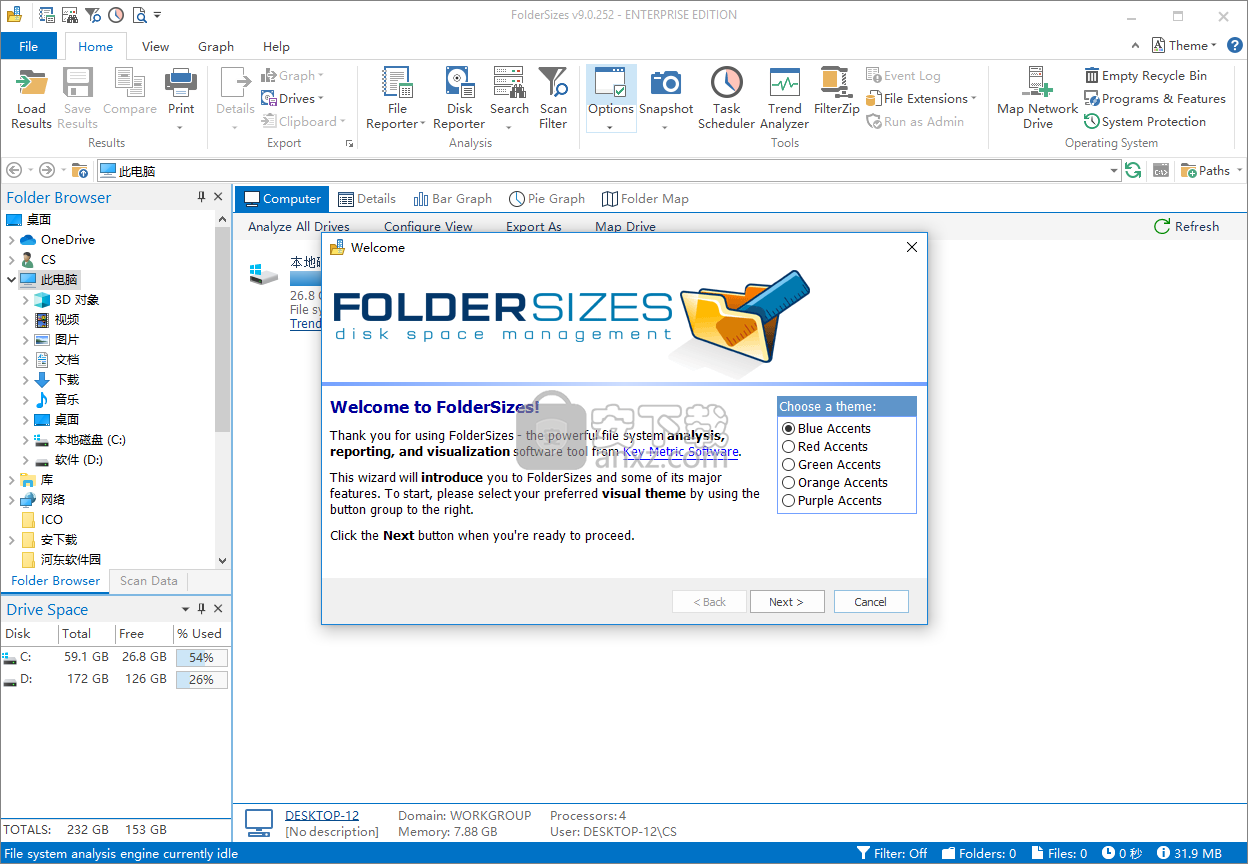
软件功能
文件夹大小详细信息报告:
随着文件系统分析的进行,查看所有文件夹和文件的大小(以及磁盘上的大小)。
数十个可用的详细信息列,包括功能强大的计算日期/时间值。
完全拖放支持,用于在位置之间移动和复制文件系统对象。
当您将鼠标悬停在文件或文件夹名称上时,“超级工具提示”将提供扩展的信息。
功能强大,功能丰富的右键单击上下文菜单,其中包括资源管理器操作。
打印和打印预览,多列排序等等!
文件夹大小可视化:
条形图-按大小,文件数或文件夹数滚动显示的文件和文件夹的排序视图。
饼图-按大小,文件数或文件夹数固定显示顶部文件和文件夹。
文件夹映射(Treemap)-按大小,文件计数或文件夹计数的文件和文件夹的分层视图。
文件报告:
最大的文件-查看哪些文件占用最多的磁盘空间。
最旧的文件-查找占用宝贵磁盘空间的旧的未使用的文件。
最新文件-查看最新文件以及创建者。
临时文件-识别和管理占用空间的重复项。
文件类型-查看哪些文件类型(按扩展名)占用最多的空间。
文件类型组-具有完全可自定义的组的高级文件类型报告。
文件属性-按属性显示文件的分布(例如,只读,隐藏等)。
文件所有者-找出哪些特定用户正在使用最多的磁盘空间。
文件大小-按大小显示文件的分布。
文件名-按名称长度显示文件的分布。
文件日期-显示文件的年龄分布。
文件深度-按文件夹深度显示文件分布。
磁盘报告器:
查看磁盘级别的本地和网络卷的总,已用和可用空间。
自动捕获,跟踪和绘制磁盘使用情况随时间变化的图表。
可通过内置的调度程序和命令行界面访问。
搜索:
在多个文件系统中按名称,属性,年龄,大小,所有者等搜索文件和文件夹。
扫描过滤:
生成高度可定制的报告,其中包含您需要的特定信息。
导出报告数据:
HTML-在任何现代Web浏览器中轻松离线查看报告。
XML-非常适合用于数据集成或通过XSLT呈现。
Excel-允许轻松脱机处理报告数据。
PDF-独立的报告导出文件,非常适合共享,打印。
CSV-逗号或制表符分隔的值,以便于机器读取。
高性能,多线程分析引擎:
同时在多个线程上扫描和查看多个本地和远程文件系统分支。
强大的NTFS支持:
支持Unicode文件和文件夹名称,文件路径长度没有限制。
Windows Shell /资源管理器集成:
通过资源管理器外壳上下文菜单启动FolderSizes。将文件夹从资源管理器拖放到FolderSizes中。
定制支持:
广泛的程序选项使您可以控制应用程序的行为和外观。
文件操作:
从“搜索和文件报告”中移动,复制或存档(zip)文件和文件夹。
快照:
文件夹报告-使用任何快照文件作为数据源创建文件夹报告。
文件报告-从一个或多个快照创建任何文件报告。
搜索-搜索一个或多个快照文件,就好像它们是实时文件系统一样。
趋势分析-从多个快照文件创建趋势分析报告。
重新加载并比较:
重新加载文件夹报告数据以进行时间点比较。
支持的趋势分析器:
强大的多点文件系统趋势分析功能。查看增长发生的地方。
支持的调度程序:
计划创建文件夹,文件,搜索和磁盘报告。
支持的命令行支持:
从命令行轻松生成,导出和通过电子邮件发送报告。
支持的电子邮件集成:
通过电子邮件轻松地将计划的报告发送给一个或多个收件人。
支持的Windows Server OS支持:
FolderSizes可以在Windows工作站和服务器操作系统上运行。
软件特色
一个全面的应用程序,使用户能够使用几张图来分析其计算机磁盘并查看有关大小,属性或文件类型的报告。
该应用程序具有简单的界面和整洁的布局,可快速响应所有命令。
该程序是功能强大的网络感知磁盘空间分析器,它报告并提供可视化工具来管理计算机上的磁盘空间。它可以轻松隔离各种浪费空间的文件,例如大型,临时或重复项。
因此,它可以在扫描整个系统的同时生成有关磁盘空间使用情况的详细图形报告。此外,该程序附带了一个搜索工具,使您可以轻松找到所需的文件。
所有文件都显示完整,并附带其他详细信息,例如名称,大小,分配的空间,文件和文件夹的数量(如果是目录),最后修改日期以及所有者的类型和名称。 。
如果您经常发现自己需要更多的存储空间,却又不知道可以删除哪些项目,而又不知道哪些不能删除,则该程序对于周围的环境特别有用。
最重要的是,FolderSizes是一个不错的应用程序,可以很好地运行,并且可以在计算机上快速定位有问题的项目。由于直观的布局,经验不足的个人在安装和自定义此实用程序时不会遇到任何麻烦。
安装方法
1、下载并解压软件,双击安装程序进入FolderSizes 9向导界面,点击【next】。
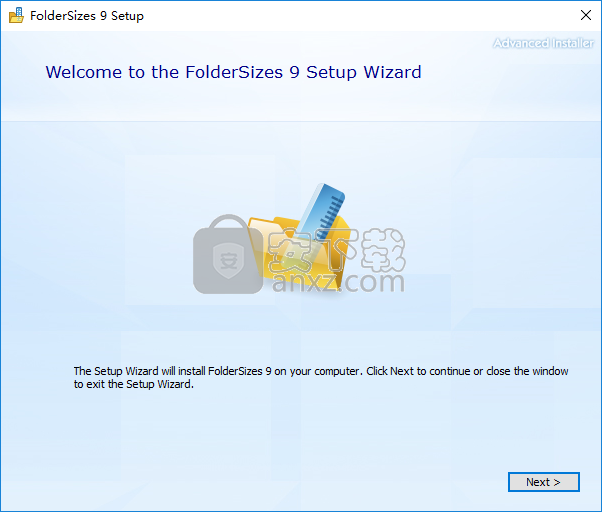
2、阅读软件许可协议,勾选【I accept...】的选项,再进入下一步的安装。
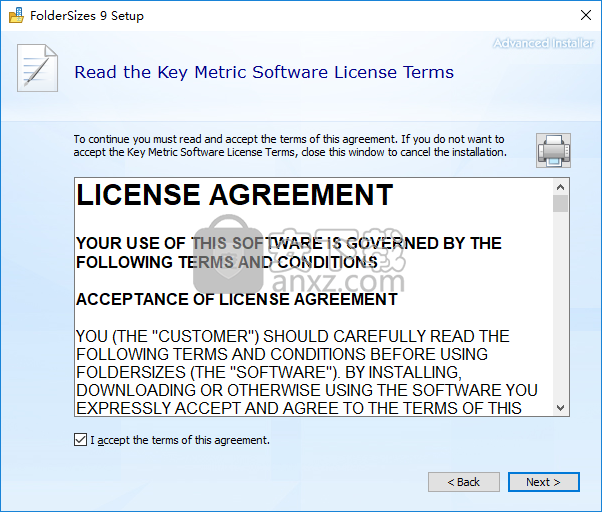
3、选择安装位置,用户可以选择默认的C:\Program Files\Key Metric Software\FolderSizes 9\,也可以自定义。
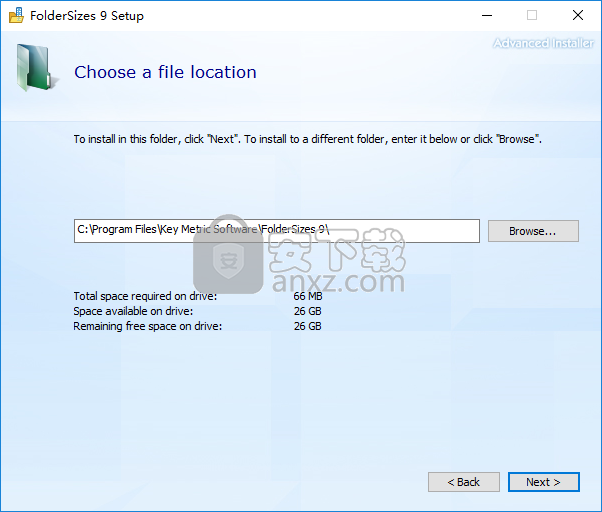
4、选择安装模式,用户可以选择默认complete的完全安装。
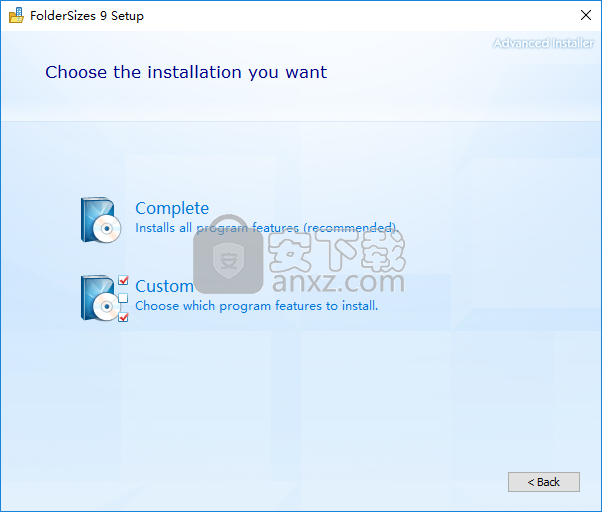
5、准备安装,点击【install】按钮即可开始进行安装。
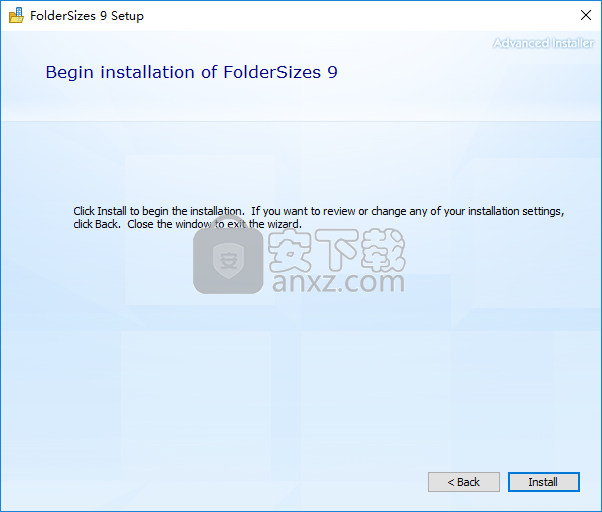
6、安装完成后,单击【Run FolderSizes 9】。
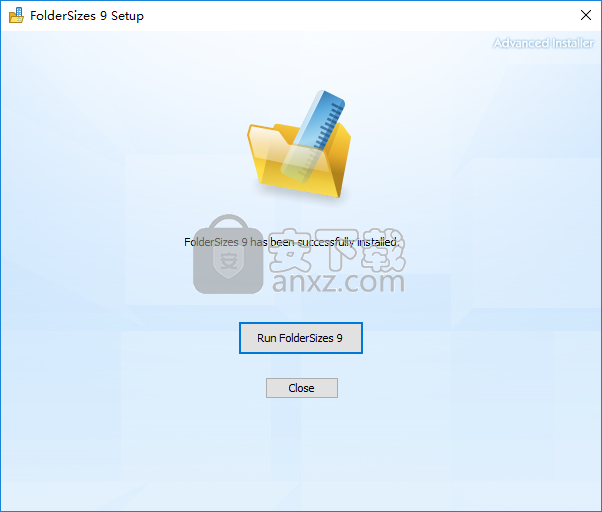
7、进入如下的软件注册界面,点击【enter license code】按钮。
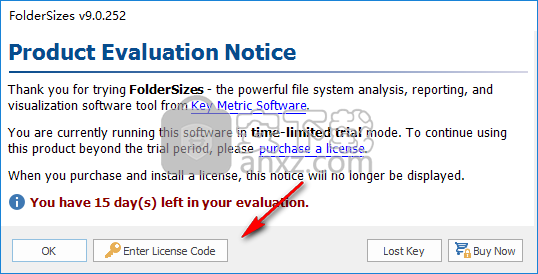
8、运行注册机程序“keygen.exe”,将注册机上的许可密匙复制到软件的注册界面,点击【OK】。
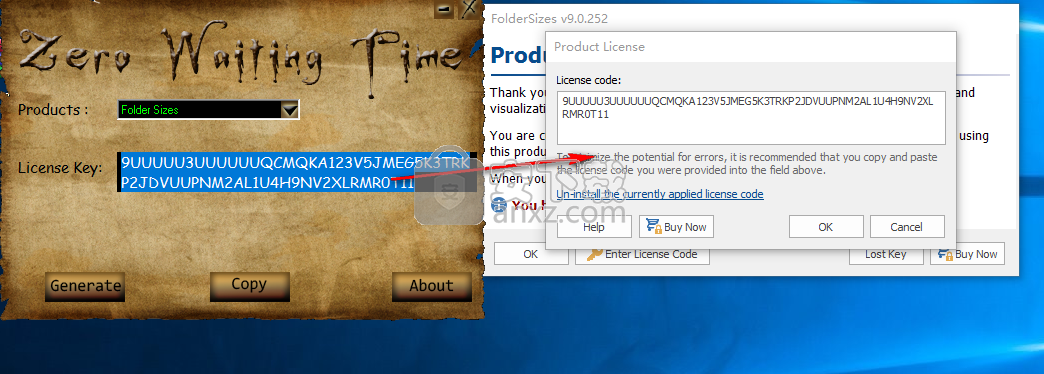
9、弹出如下的感谢您激活的提示,完成。
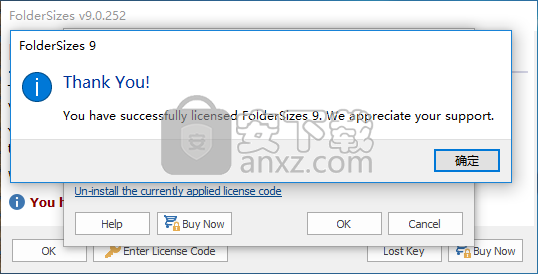
使用方法
1、运行FolderSizes 9,进入如下所示的软件主界面。
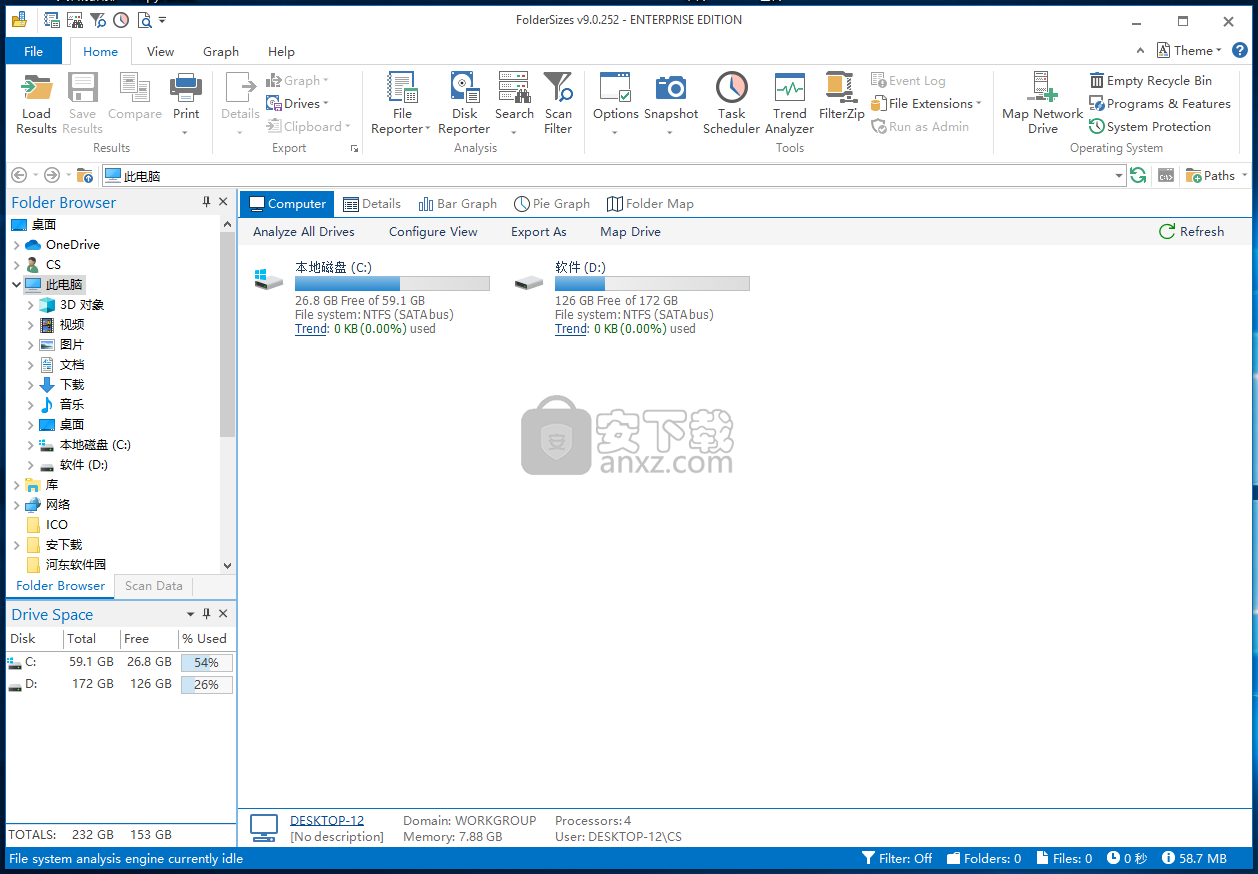
2、用户可以在内置的浏览器中快速的选择要分析的文件夹目录或磁盘分区。
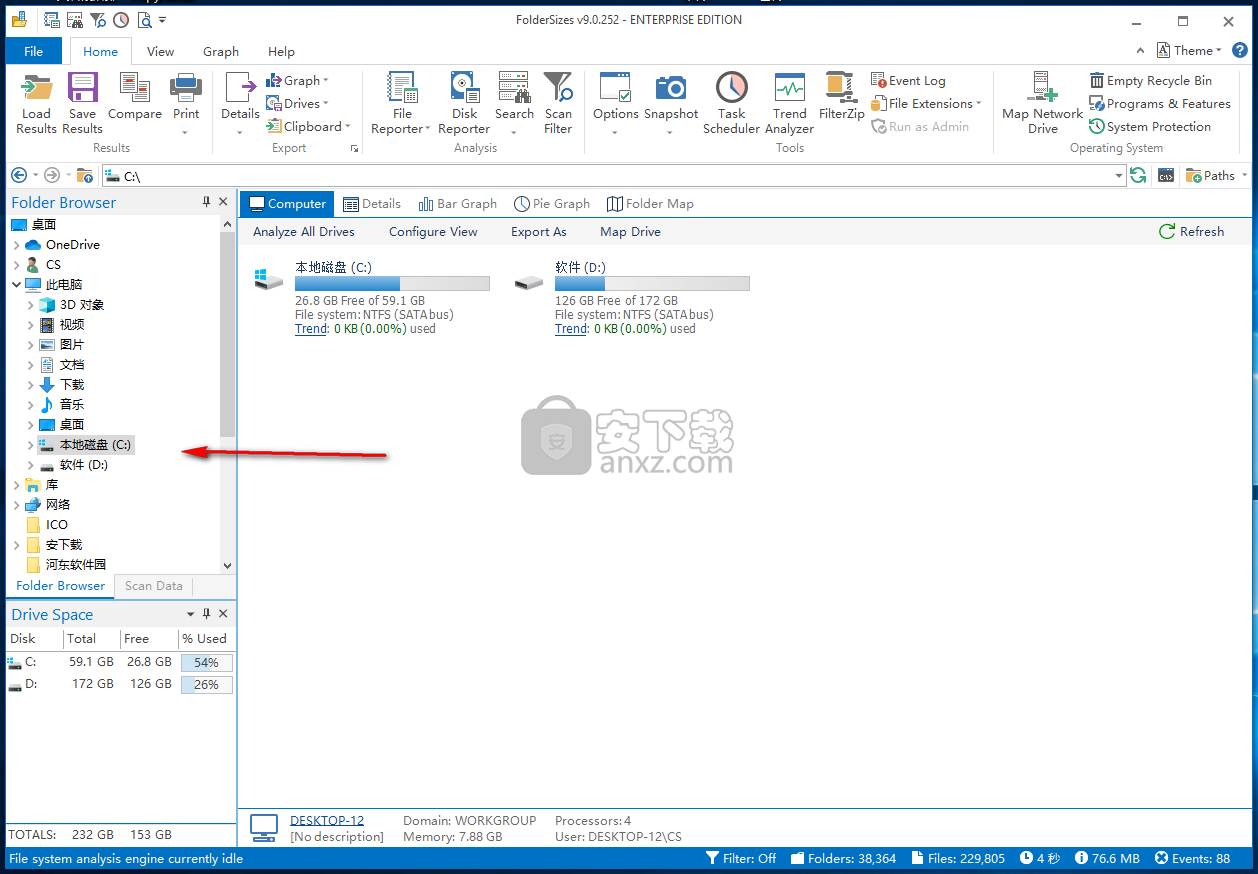
3、例如,这里我们选择分析C盘。
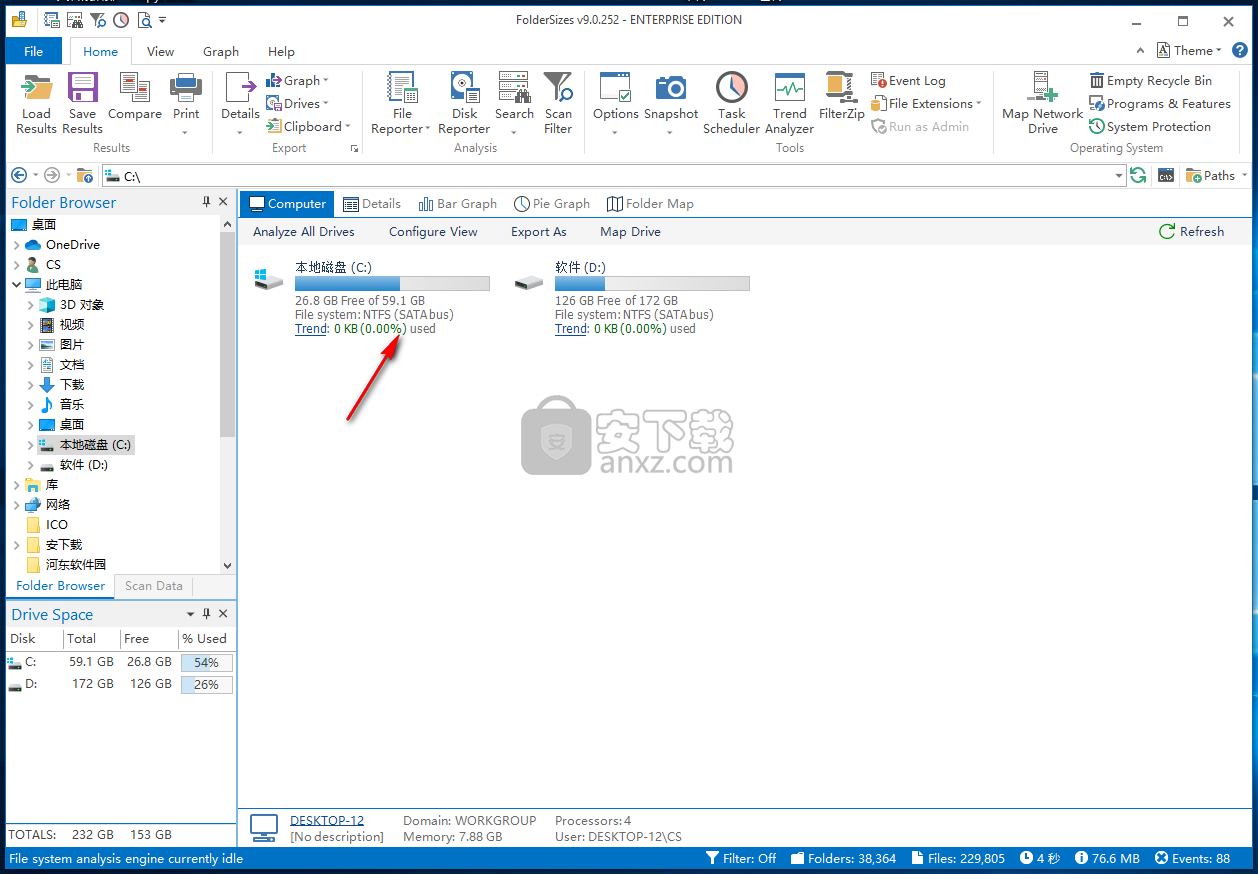
4、可以查看文件夹/文件的名称、大小、文件数、文件夹、日期、百分比占用等信息。
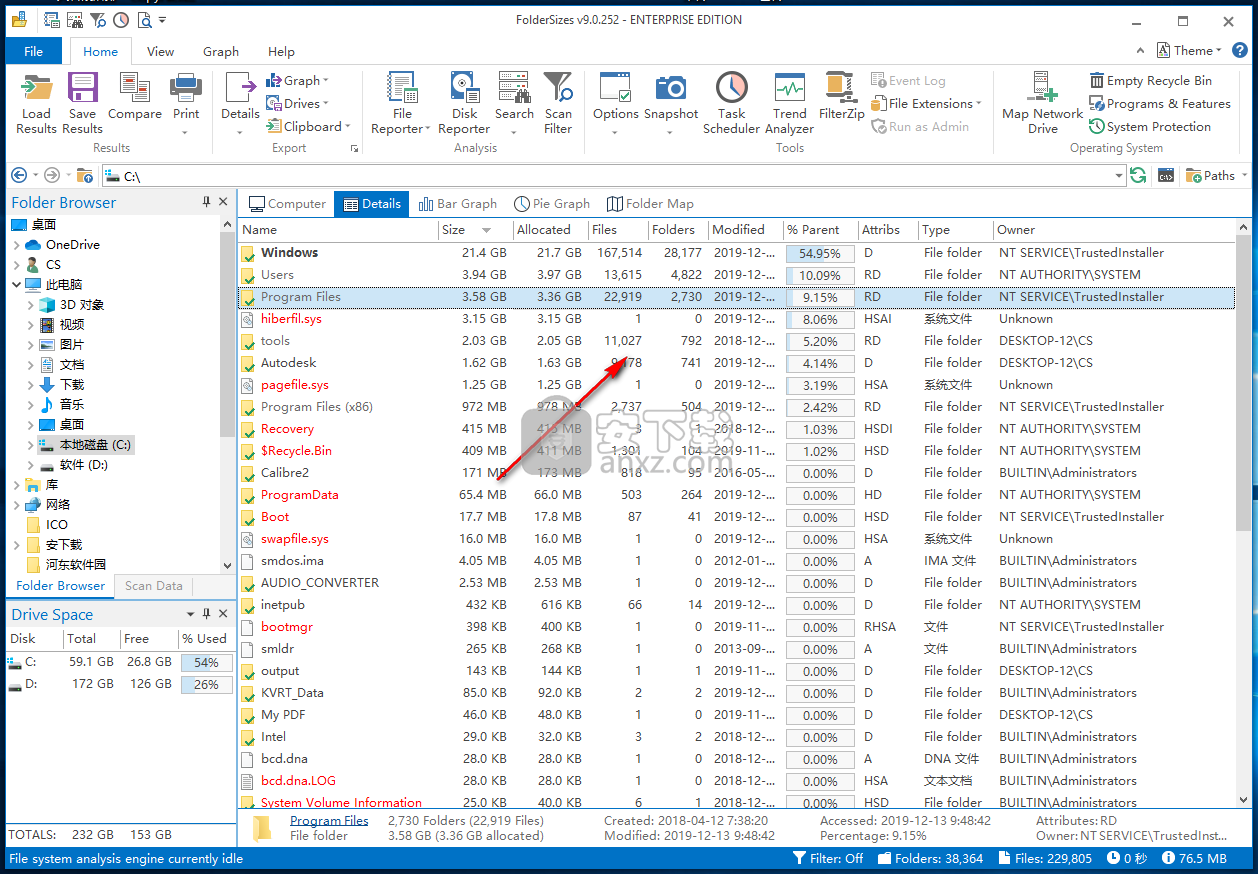
5、支持柱状图功能,帮助您快速查看C盘下的文件占用。
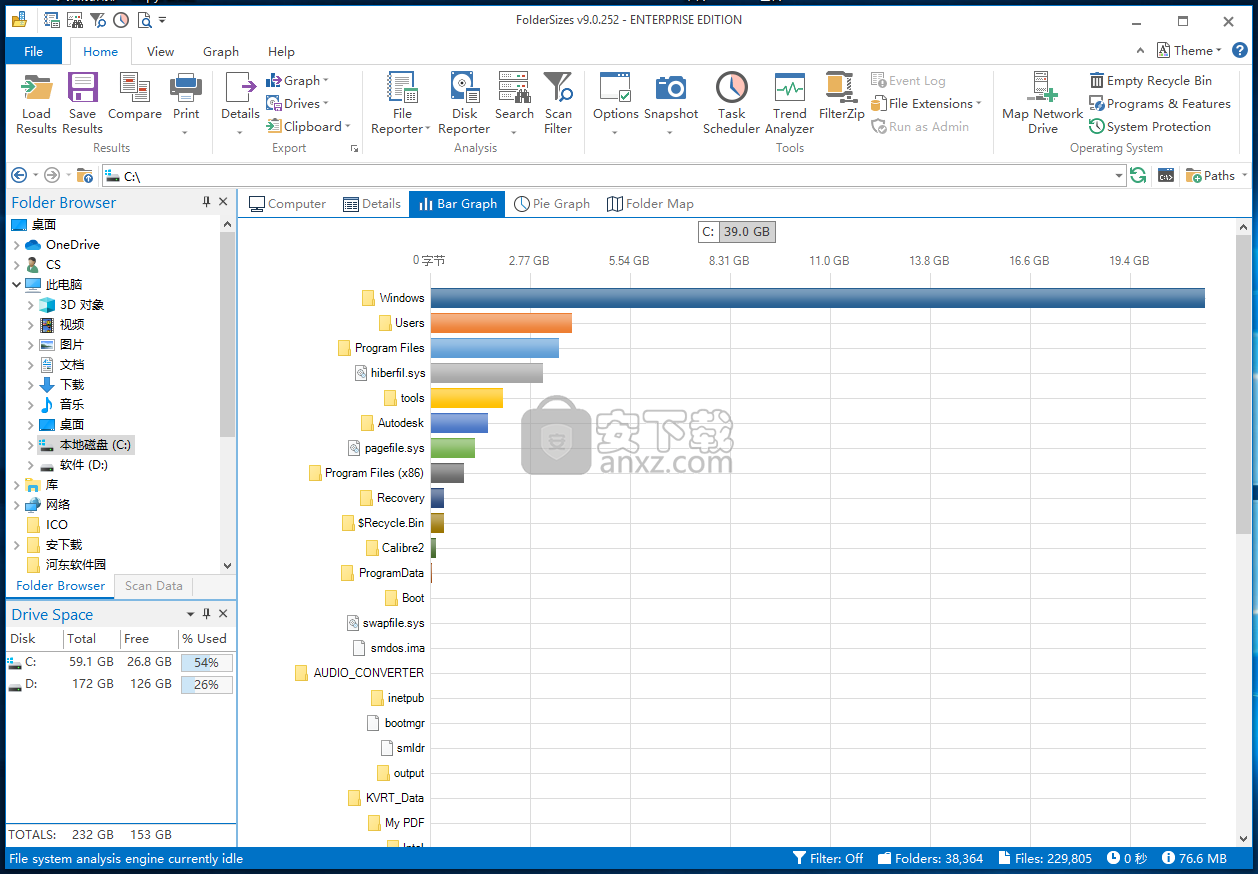
6、饼状图,支持以饼状图显示占用较大的文件夹/文件。
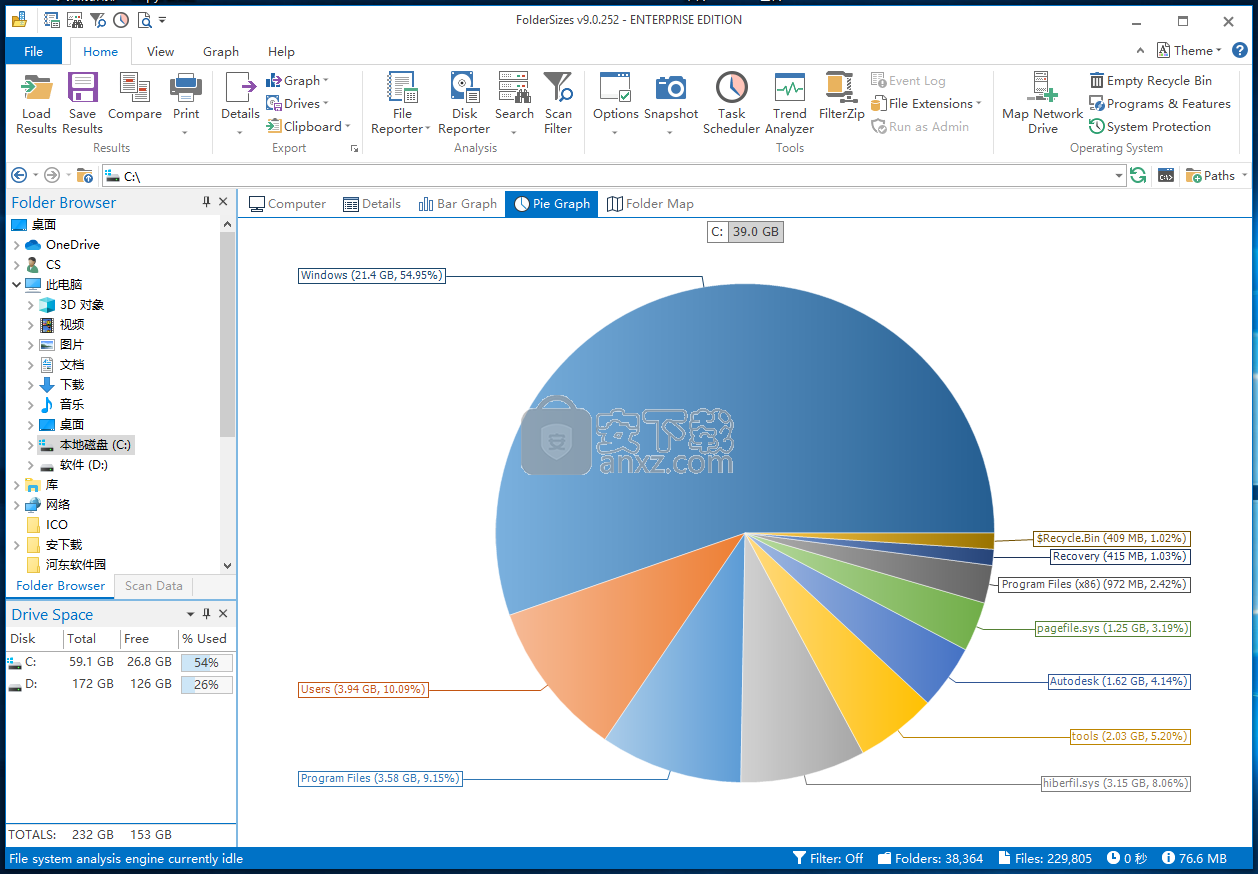
7、支持文件夹地图功能,帮助您查看文件的分布情况。
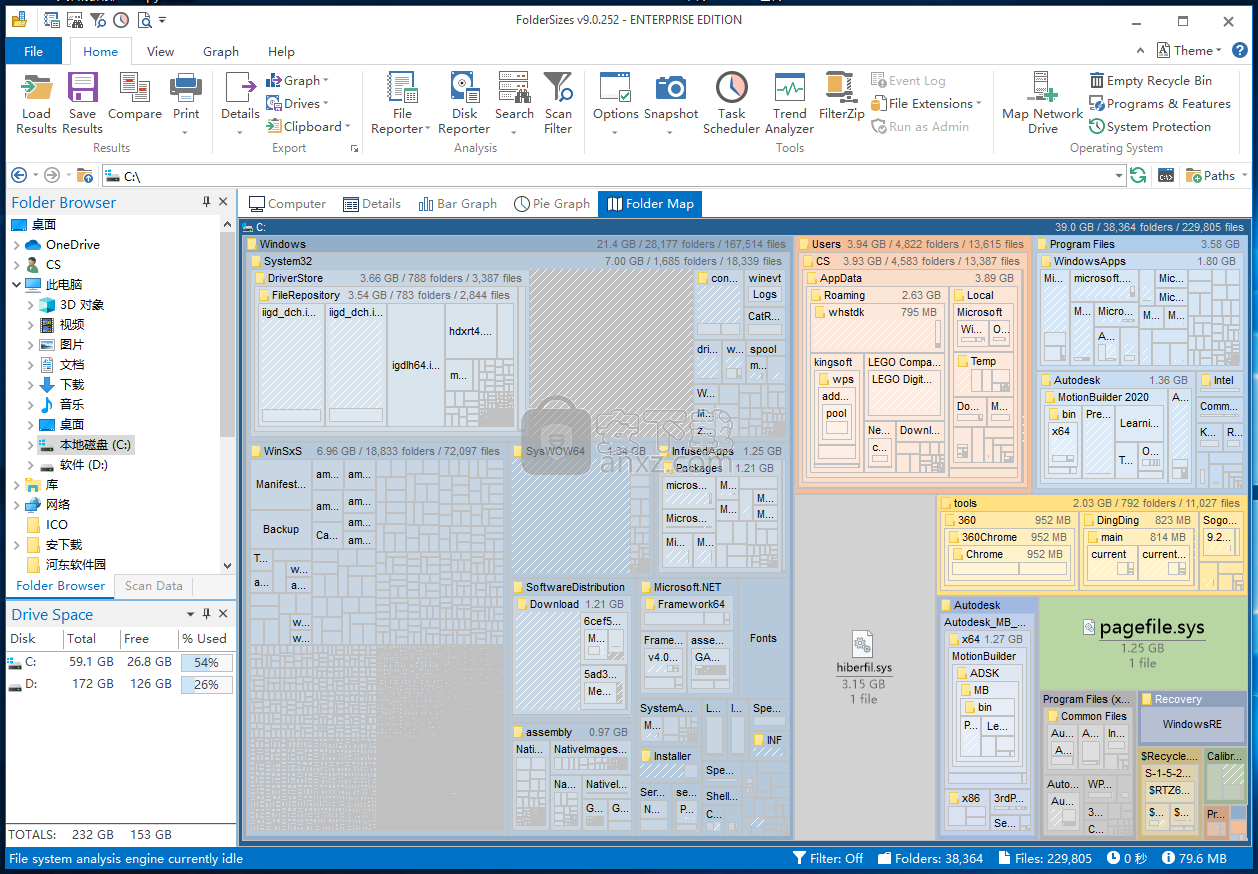
8、其还提供了丰富的工具供用户进行使用。
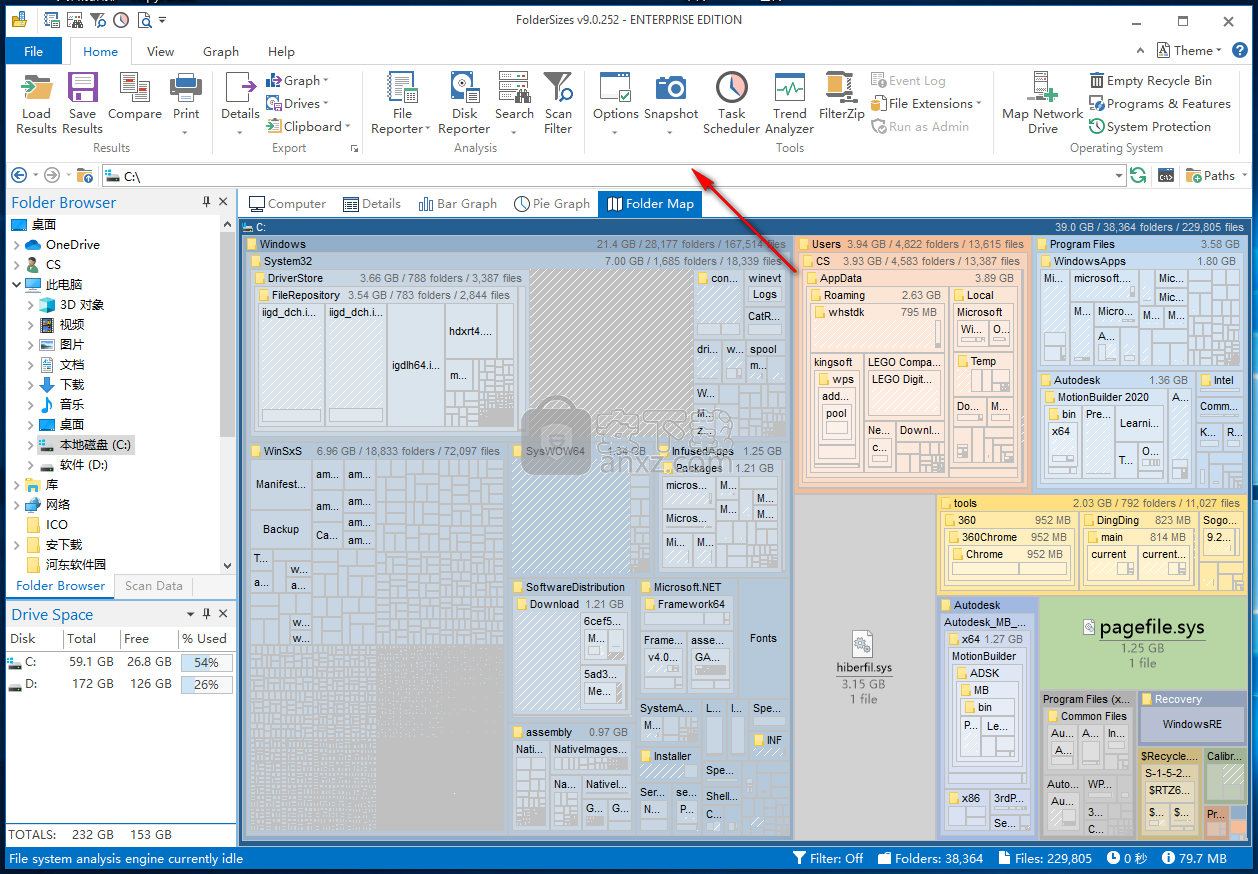
使用说明
最旧的文件
FolderSizes最旧文件报告提供了扫描文件夹中包含的最旧文件的列表。
Windows文件具有多个与之关联的日期/时间戳记。 “修改日期”,“创建日期”和“访问日期”。 “最旧文件”报告的“匹配选项”部分使您可以确定应使用这些日期/时间戳中的哪个来比较文件。您还可以按最小文件使用期限过滤报告扫描结果。
最早的文件报告可以按任何列进行排序;只需单击您希望排序的列。再次单击同一列以颠倒排序顺序。
通过使用“导出”按钮,可以导出“最旧文件”报告的内容以进行外部分析或显示。
您可以使用报告生成器窗口底部的“打印”按钮来打印最早的文件报告。该列表将完全按照报告中显示的方式打印(例如,按照当前的排序顺序等)。
最新文件
FolderSizes最新文件报告提供了扫描的文件夹中包含的最新文件的列表。
Windows文件具有多个与之关联的日期/时间戳记。 “修改日期”,“创建日期”和“访问日期”。最新文件报告的“匹配选项”部分使您可以确定应使用这些日期/时间戳中的哪个来比较文件。您还可以按最小文件使用期限过滤报告扫描结果。
最新文件报告可以按任何列进行排序;只需单击您希望排序的列。再次单击同一列以颠倒排序顺序。
通过使用“导出”按钮,可以导出“最新文件”报告的内容以进行外部分析或显示。
您可以使用报告生成器窗口底部的“打印”按钮来打印“最新文件”报告。该列表将完全按照报告中显示的方式打印(例如,按照当前的排序顺序等)。
临时文件
FolderSizes临时文件报告提供了扫描的文件夹(及其子文件夹)中包含的所有临时文件的列表。
临时文件通过临时文件掩码标识,该掩码可在报告窗口的底部配置。掩码是用分号分隔的字符模式列表–如果文件名包含这些模式中的任何一个,则将其视为临时文件。如果您愿意,可以随时更改临时文件的掩码(您的更改将被自动记住)。
临时文件报告可以按任何列进行排序;只需单击您希望排序的列。再次单击同一列以颠倒排序顺序。
通过使用“导出”按钮,可以导出“临时文件”报告的内容以进行外部分析或显示。
您可以使用报告生成器窗口底部的“打印”按钮来打印临时文件报告。该列表将完全按照报告中显示的方式打印(例如,按照当前的排序顺序等)。
重复文件
“重复文件”报告查找并列出了整个扫描文件夹(及其子文件夹)中的重复文件。
如何识别重复文件取决于“比较”下拉框设置。您可以选择仅按名称,名称和文件大小的组合或名称,大小和日期的组合来比较文件。还有一些选项允许文件名比较忽略特殊和/或数字字符。例如,当忽略特殊字符和数字字符时,文件名“ test.xml”将与“ test [001] .xml”匹配。
生成“重复文件”报告后,将按组显示重复文件。
与所有文件报告一样,“重复文件”报告可以按任何列以升序或降序排序。只需单击列标题即可按该列进行排序–再次单击可反转排序顺序。
选择辅助
使用选择辅助按钮可以更轻松地选择多个重复的文件记录进行处理(例如,移动,删除等)。
使用此工具,您可以选择每个组中除第一个重复项之外的所有重复项(仅保留第一个未选择的项)-或进行相反操作(选择每个组中除最后一个重复项之外的所有重复项)。
请注意,选择辅助功能可以与排序结合使用以实现不同的目标。例如,如果要按名称和大小比较文件,则可以按“修改日期/时间”列对重复文件报告进行排序,然后使用“选择辅助”按钮有效地标记最早/最新的条目(取决于当前的排序方向)在每个重复的组中。
重要:使用文件处理功能之前,请务必仔细检查重复的文件选择(以确保正确性)。
其它功能
“重复文件”报告可以忽略小于特定阈值(默认值为100Kb)的文件。将此阈值设置为较高的值可以提高文件报告扫描的速度,并降低系统内存的利用率。您也可以将此选项设置为“所有文件”,以确保不遗漏任何文件。
“重复文件”报告可以导出为多种文件格式。
您可以使用报告生成器窗口底部的“打印”按钮来打印“重复文件报告”。该列表将按照其在报告中的显示方式进行打印(例如,按照当前的排序顺序等)。
文件类型详细信息
FolderSizes文件类型详细信息报告为您提供了哪些文件类型在扫描的文件夹中占用最多空间的列表。
例如,扫描文件夹可能会发现大量JPEG图像文件的存在。文件类型报告将指示存在这些文件的数量以及它们占用的空间(在扫描的文件夹及其所有子文件夹中)。
“文件类型详细信息”报告可以按任何列进行排序;只需单击您希望排序的列。再次单击同一列以颠倒排序顺序。
通过使用“导出”按钮,可以导出文件类型报告的内容以进行外部分析或显示。
还可以过滤“文件类型详细信息”报告,以仅显示大于特定Kb数量的文件。要过滤显示,只需调整最小文件大小显示值,然后单击刷新按钮。
您可以使用报告生成器窗口底部的“打印”按钮来打印“文件类型详细信息”报告。该列表将完全按照报告中显示的方式打印(例如,按照当前的排序顺序和当前的过滤器设置)。
报表生成完成后,您可以双击一个条目以查找特定的文件实例(通过FolderSizes搜索)。
更新日志
改进:更新到默认文件类型组定义。
改进:各种用户界面优化和性能改进。
改进:添加了有关NVMe和“存储空间”总线类型(驱动器报告)的文本描述。
改进:改进了PDF导出性能和内存消耗。
错误修复:修复了PDF导出中的几个较小的转义代码错误。
错误修复:修复了某些详细信息视图显示中的非本地化数字十进制分隔符。
错误修复:文件报告详细信息视图中的向下箭头键会导致控件焦点更改不正确。
错误修复:解决了与详细信息视图工具提示相关的潜在(罕见)崩溃。
人气软件
-

Paragon Alignment TooL 36.12 MB
/简体中文 -

FirstChip MpTools(一芯u盘量产工具) 7.28 MB
/简体中文 -

Parted Magic(磁盘工具箱) 783 MB
/简体中文 -

Paragon Hard Disk Manager 17(磁盘管理工具) 301 MB
/简体中文 -

硬盘低级格式化工具(Hard Disk Low Level Format Tool) 0.58 MB
/英文 -

一芯fc1178bc量产工具 4.58 MB
/简体中文 -

fat32format(Fat32格式化工具) 0.18 MB
/简体中文 -

慧荣主控开卡工具 33.5 MB
/英文 -

硬盘哨兵 Hard Disk Sentinel Pro 47.1 MB
/简体中文 -

SanDisk SSD Toolkit(闪迪固态硬盘工具箱) 18.1 MB
/简体中文


 阿里云盘PC版 6.6.0
阿里云盘PC版 6.6.0  悦库网盘 v5.6.8
悦库网盘 v5.6.8  硬盘测速 CrystalDiskMark v8.0.4c 中文
硬盘测速 CrystalDiskMark v8.0.4c 中文  Arsenal Image Mounter Pro(磁盘挂载器) v3.0.64 免费版
Arsenal Image Mounter Pro(磁盘挂载器) v3.0.64 免费版  AweEraser Enterprise(数据擦除软件) v4.1 (附安装教程)
AweEraser Enterprise(数据擦除软件) v4.1 (附安装教程) 






